桌面删除文件如何恢复
摘要:当删除的文件只是被放在回收站里时,我们只需要打开电脑上的回收站,将需要找回的文件进行还原即可。但是如果此时,回收站也被清空的话,电脑桌面上被...
当删除的文件只是被放在回收站里时,我们只需要打开电脑上的回收站,将需要找回的文件进行还原即可。但是如果此时,回收站也被清空的话,电脑桌面上被删除的资料只能通过easyrecovery数据恢复软件找回来了。具体操作流程请看下文。
首先,在不确定文件是否因为电脑操作而发生损坏时,大家可以在(下载站)上下载easyrecovery。安装完成后运行软件,选择“作为演示运行”,在出现的媒体类型中,选择“硬盘驱动器”。
 图片1:选择媒体类型
图片1:选择媒体类型
其次,选择合适的卷标,桌面文件一般默认放到C盘,所以磁盘卷标选择C盘,选择完成后,点击继续进行下一步。
 图片2:选择需要扫描的卷标
图片2:选择需要扫描的卷标
第三,当我们对文章进行恢复时,对于文件的恢复场景需要进行考虑,多见为被格式化或者被删除的文件。在这里,清空的回收站选择“恢复已删除的文件”,选择好以后点击继续。
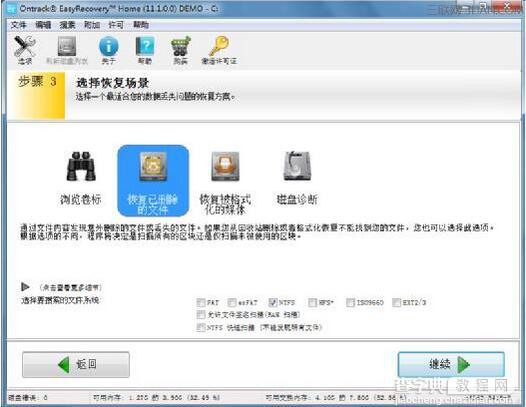 图片3:选择恢复场景
图片3:选择恢复场景
最后,我们需要检查看之前所做选择是否有问题,没有问题后,点击继续,当文件扫描完成后,选择需要恢复的文件进行保存。
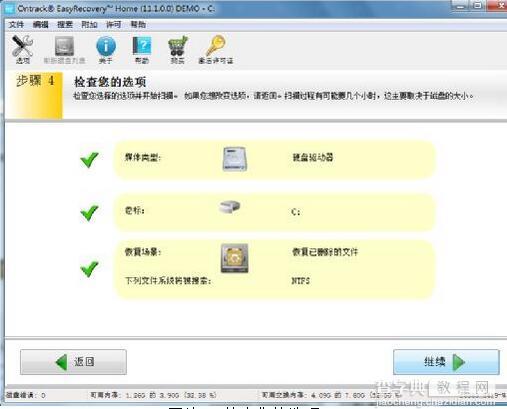 图片4:检查您的选项
图片4:检查您的选项
按照以上步骤,我们就能找到自己所要恢复的文件是否能够找的回来,是不是很简单呢,赶快试试吧。
【桌面删除文件如何恢复】相关文章:
上一篇:
显示器的屏幕闪烁
下一篇:
Digital Fusion怎么安装?
